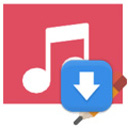Windows美化大师是一款功能强大的Windows桌面美化软件,提供了丰富的个性化选项,让用户可以轻松定制自己喜欢的桌面风格,通过Windows美化大师,用户可以更改桌面壁纸、窗口主题、图标样式、鼠标指针等,同时还可调整字体大小、任务栏风格等各种元素,打造独特的桌面布局,Windows美化大师还提供了海量的主题资源供用户选择,让用户能够方便快捷地将桌面打造得更加个性化、漂亮。
软件服务
1、外观风格:改变开始菜单,任务栏和窗口的外观风格
2、系统图标:更换系统默认的图标
3、开机画面:更换系统开机时的画面
4、OEM信息:让你的计算机具有品牌机的标识
5、个性文件夹:让你的文件夹显得与众不同
6、鼠标指针:更换系统默认的鼠标指针
7、桌面壁纸:让你的桌面壁纸不再一成不变
8、登录画面:更换系统用户登录时的画面
9、个性化IE:让你的IE浏览器显得与众不同
10、软件配置:配置windows美化大师的一些选项
使用方式
一、使用windowns美化大师如何更改外观?
1、首先在本站下载安装好Windows美化大师软件后打开进入主界面,如下图所示,界面又外观风格、鼠标指针、下面为大家啊打来、桌面壁纸等多种选项,可以帮助你美化电脑的各个方面,小编为你带来Windows美化大师更改外观的方法,其他的功能也大致相同,一起来看看吧。

2、点击Windows美化大师软件界面的外观风格选项,然后进入到该界面,如下图所示,我们需要挑选一个喜欢的外观格式,找到喜欢的外观格式后点击界面下方的应用就可以使用体验了。

3、如果你不喜欢推荐的外观格式,可以点击界面下方的更多外观格式,然后找到喜欢的下载应用就可以了。
二、使用windowns美化大师如何更改文件夹样式?
1、打开Windows美化大师软件后,我们在主界面找到个性化文件夹选项并点击,然后进入到个性化文件夹界面,如下图所示,我们根据软件界面的提示操作完成后就可以改变文件夹样式了,操作很简单。
软件特色
1、本软件功能强大,能完全改变您的Windows界面。从外观风格到动态桌面;从开机画面到登录画面;从系统图标到鼠标指针;Windows美化大师给您完全的解决方案!本软件内附带大量界面资源,并且还能到官方网站下载更多界面资源。本软件内置还原功能,免除您的后顾之忧;界面美观大方、操作简单方便、电脑新手也能轻松打造出漂亮、个性化的Windows!更重要的是它不占用系统资源、更不会影响电脑运行速度
2、Windows美化大师将主题代码精简,在基本美化的基础上将系统资源节省到低
3、Windows美化大师全部采用高清壁纸,养眼,简洁明快为上上之选,保证每套主题均适合各种宽屏和普屏显示器
4、Windows美化大师提供了大量桌面素材,您可以直接下载使用,无需额外制作
安装手段
1、首先在本站下载Windows美化大师软件包,下载完成后得到rar格式的压缩包,鼠标右键点击压缩包选择解压到当前文件夹,得到exe安装文件,双击exe安装文件,就可以进入美化大师安装向导界面,如下图所示,我们点击下一步继续安装。

2、进入Windows美化大师安装位置选择界面,如下图所示,你可以直接点击下一步,软件会默认安装到系统C盘中,或者你也可以点击浏览选择合适的安装位置后再点击下一步。(小编建议用户选择自定义安装,将软件安装到其他盘中。C盘为系统盘,软件过多会导致电脑运行变慢。)

3、进入Windows美化大师使用协议界面,你可以先阅读使用协议,阅读完成后点击我接受协议,然后在点击下一步开始安装。

4、Windows美化大师正在安装中,你只需等待安装进度条完成就可以完成安装,安装完成后点击完成选项就可以关闭安装界面打开软件使用体验了。
更新信息
1.修正了其它bug;
2.优化了软件的兼容性。
问答解答
想要还原到windows最初的状态,怎么操作?
如果你不想使用Windows美化大师的壁纸和外观,想要回到最初电脑的状态,你可以在软件的外观风格中点击还原键就可以回到刚开始的状态。